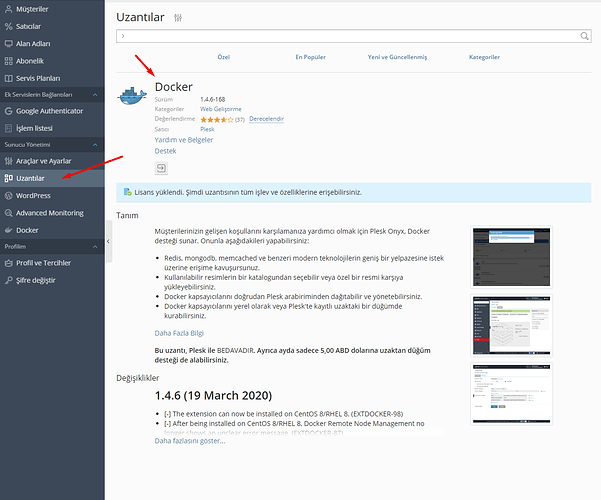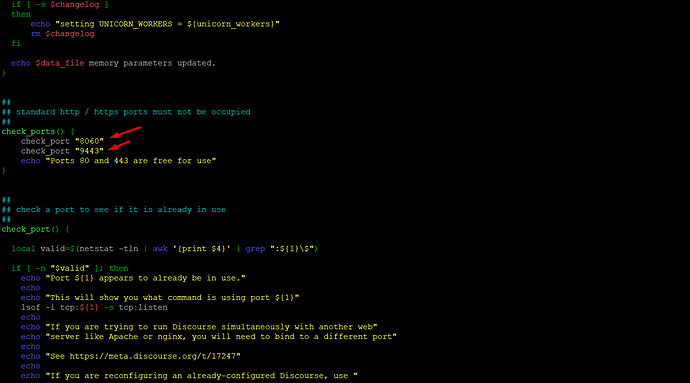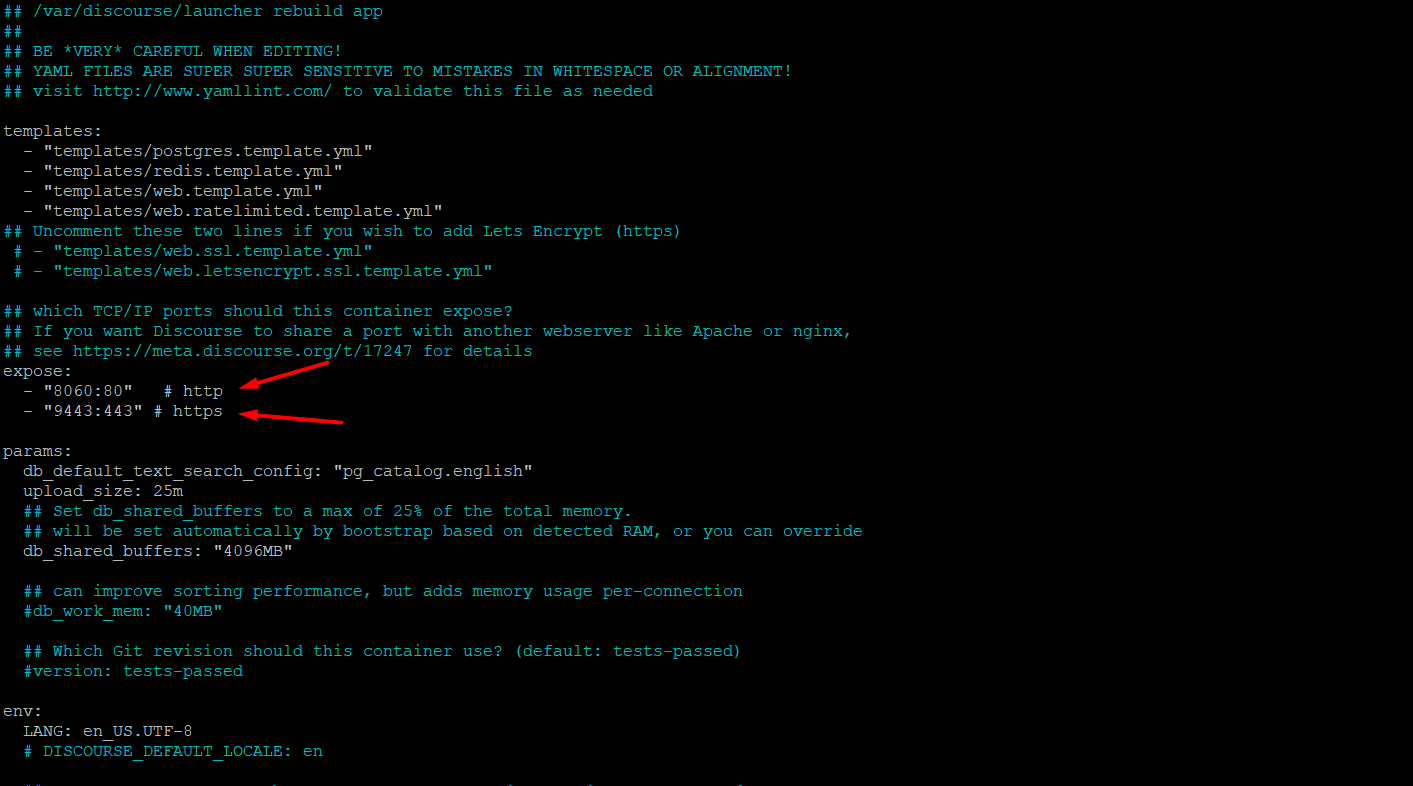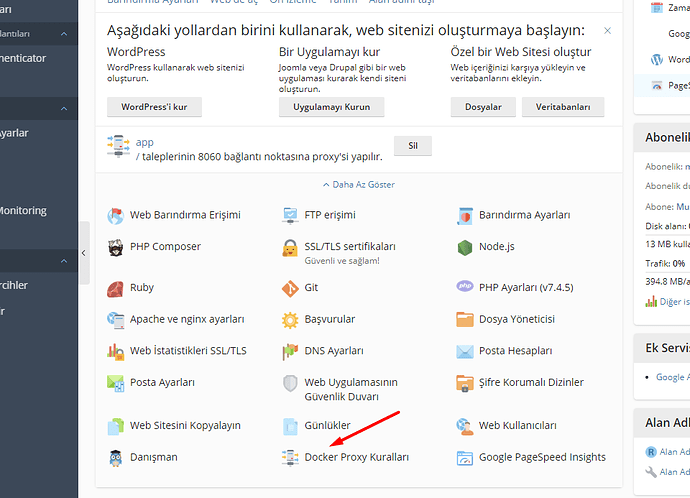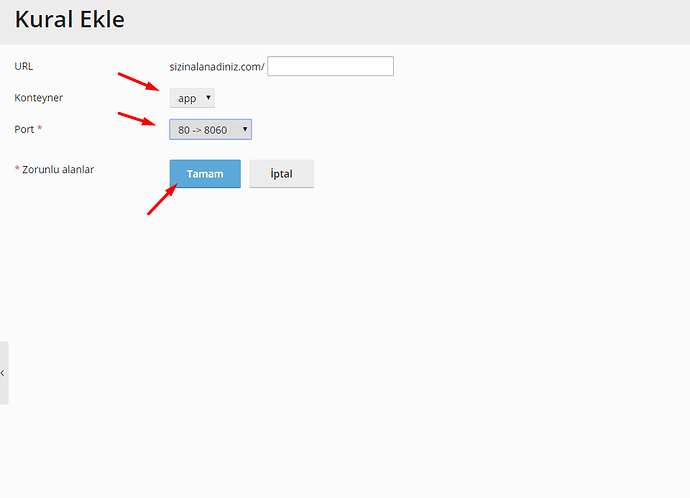Soru:
Plesk Obsidian 18.x üzerinde Docker eklentisi ile Discourse yazılımını nasıl kurabilirim?
Çözüm:
Adım 1:
Plesk panelinize giriş yapın ve Discourse nereye kurulacaksa alan adı ya da alt alan adı oluşturun ve Let’s Encrypt ile sertifikasını alın.
Adım 2:
Sertifikayı aldıktan sonra Barındırma Ayarları > HTTP’den HTTPS’ye sabit SEO güvenli 301 yeniden yönlendirmesi kısmını aktif edin.
Adım 3:
Plesk Uzantılar kısmından Docker eklentisinin kurulumunu yapın.
Adım 4:
Şimdi Plesk sunucunuza giriş yapın ve alttaki komutları giriniz:
sudo -s
mkdir /var/discourse
git clone https://github.com/discourse/discourse_docker.git /var/discourse
cd /var/discourse
Adım 5:
Daha sonra discourse-setup dosyasını düzenleyin:
sudo apt-get install nano -y
sudo nano discourse-setup
Şu kısımları bulun:
check_port "80"
check_port "443"
Şu şekilde güncelleyin:
check_port "8060"
check_port "9443"
Adım 6:
Daha sonra standart Discourse kurulumunu tamamlayın:
./discourse-setup
Adım 7:
Kurulum tamamlanacak ama bittiği zaman bir hata verecektir bu önemli değil aşağıdaki komutlarla devam edin:
cd /containers
nano app.yml
Şu kısmı bulun:
expose:
- "80:80" # http
- "443:443" # https
Şu şekilde değiştirin:
expose:
- "8060:80" # http
- "9443:443" # https
Şu kısımları bulun:
## Uncomment these two lines if you wish to add Lets Encrypt (https)
- "templates/web.ssl.template.yml"
- "templates/web.letsencrypt.ssl.template.yml"
Şu şekilde değiştirin:
## Uncomment these two lines if you wish to add Lets Encrypt (https)
# - "templates/web.ssl.template.yml"
# - "templates/web.letsencrypt.ssl.template.yml"
Dosyayı kaydedip çıkın ve alttaki komutu çalıştırın:
./launcher rebuild app
Adım 8:
Bu işlem tamamlandıktan sonra Discourse hangi alan adına kuruldu ise Plesk panelden seçin ve Docker Proxy Kuralları açın.
Konteyner olarak app, port olarak 80 → 8060 seçin.
1-2 dakika bekleyin ve sitenizin adresini ziyaret edin ![]()
![]()
Bu kurulum sonrası sertifika ya da bu site güvenli değil uyarısı alıyorsunuz şu öğreticiyi uygulayın:
Kurulumu normal bir bulut sunucuda yapmak isterseniz: